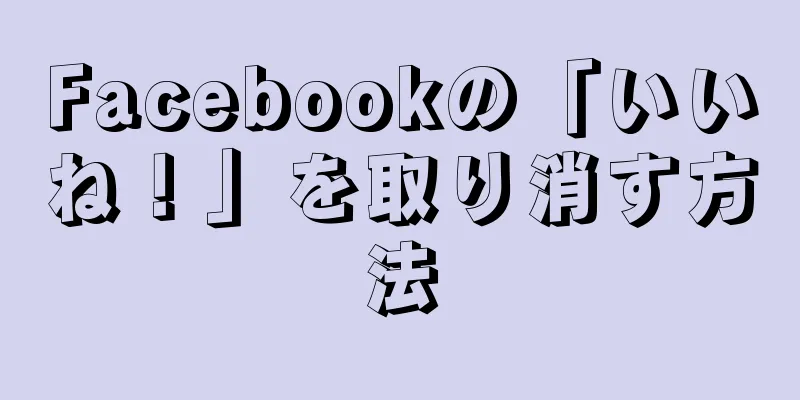|
これは Facebook を使用するすべての人に起こったことです。ページ、投稿、または写真に「いいね!」した後、それを取り消したいと思うことがあります。時には、「いいね!」をすぐに取り消したいことがあります。例えば、他の人(元彼?)のページをこっそり訪問して誤って「いいね!」を押してしまったり、以前好きだったものが時間が経つにつれて嫌いになっていく場合などです。心配しないでください。今から「いいね!」を簡単に取り消す方法をお教えします! ステップ方法1方法1/2: ステップ1: ページの「いいね!」を取り消す- {"smallUrl":"https:\/\/www.wikihow.com\/images\/thumb\/4\/48\/Unlike-Something-on-Facebook-Step-1-Version-4.jpg\/v4-460px-Unlike-Something-on-Facebook-Step-1-Version-4.jpg","bigUrl":"https:\/\/www.wikihow.com\/images\/thumb\/4\/48\/Unlike-Something-on-Facebook-Step-1-Version-4.jpg\/v4-728px-Unlike-Something-on-Facebook-Step-1-Version-4.jpg","smallWidth":460,"smallHeight":344,"bigWidth":728,"bigHeight":545,"licensing":"<div class=\"mw-parser-output\"><\/div>"} 1 「いいね!」を取り消したいページに移動します。誰かの迷惑なステータス更新を見続けたくないですか?取り除いてください!必要なのは以下のとおりです:
- このページへ。
- 右上隅の「いいね!」ボタンをクリックします。
- 次に、「いいねを解除」するオプションが表示されます。クリック。
- おめでとう!こうすることで「いいね!」が取り消され、相手のページが自分の更新ページに表示されなくなります。
- {"smallUrl":"https:\/\/www.wikihow.com\/images_en\/thumb\/d\/dd\/Unlike-Something-on-Facebook-Step-2-Version-5.jpg\/v4-460px-Unlike-Something-on-Facebook-Step-2-Version-5.jpg","bigUrl":"https:\/\/www.wikihow.com\/images\/thumb\/d\/dd\/Unlike-Something-on-Facebook-Step-2-Version-5.jpg\/v4-828px-Unlike-Something-on-Facebook-Step-2-Version-5.jpg","smallWidth":460,"smallHeight":345,"bigWidth":728,"bigHeight":546,"licensing":"<div class=\"mw-parser-output\"><\/div>"} 2自分のプロフィール ページに移動します。もう 1 つの方法は、自分のプロフィールから投稿を取り消すことです。この方法は手順は多いですが、複数のページのいいねを同時に取り消すことができます。徹底的にクリーンアップしたいときに使えます。必要なのは以下のとおりです:
- プロフィール ページに移動し、右上隅にある [詳細] ボタンをクリックします。このボタンはアバターの下にあります。
- リストを下にスクロールして「いいね!」オプション(上から 6 番目)をクリックしましょう。
- 次に、書籍、テレビ番組、映画などに分類されたお気に入りのページのリストに移動します。
- いいねを取り消したいアイコンの上にマウスを移動すると、「いいね」ボタンが表示されます。それをクリックします。
- クリックすると「いいねをキャンセル」ボタンが表示されるので、それをクリックします。
- 次の「いいね!」を取り消したいページにマウスを移動し、同じ手順に従います。
広告する
方法2方法2/2: ステップ2: コンテンツの相違- {"smallUrl":"https:\/\/www.wikihow.com\/images\/thumb\/2\/2d\/Unlike-Something-on-Facebook-Step-3-Version-4.jpg\/v4-460px-Unlike-Something-on-Facebook-Step-3-Version-4.jpg","bigUrl":"https:\/\/www.wikihow.com\/images\/thumb\/2\/2d\/Unlike-Something-on-Facebook-Step-3-Version-4.jpg\/v4-828px-Unlike-Something-on-Facebook-Step-3-Version-4.jpg","smallWidth":460,"smallHeight":345,"bigWidth":728,"bigHeight":546,"licensing":"<div class=\"mw-parser-output\"><\/div>"} 1 を「いいね!」したくない投稿にクリックします。誰かとチャット中に誤って写真に「いいね!」したり返信したりしてしまいましたか?心配しないでください。これは誰にでも起こることです。幸いなことに、修正は簡単です。
- 「いいね!」をクリックすると、コンテンツの下のボタンが自動的に「いいねを取り消す」に変わるので、簡単に前回の操作を取り消すことができます。
- 以前「いいね!」した場所に移動して、下の「いいね!」をクリックしてください。
- {"smallUrl":"https:\/\/www.wikihow.com\/images\/thumb\/1\/12\/Unlike-Something-on-Facebook-Step-4-Version-4.jpg\/v4-460px-Unlike-Something-on-Facebook-Step-4-Version-4.jpg","bigUrl":"https:\/\/www.wikihow.com\/images\/thumb\/1\/12\/Unlike-Something-on-Facebook-Step-4-Version-4.jpg\/v4-728px-Unlike-Something-on-Facebook-Step-4-Version-4.jpg","smallWidth":460,"smallHeight":345,"bigWidth":728,"bigHeight":546,"licensing":"<div class=\"mw-parser-output\"><\/div>"} 2「いいねを解除」ボタンをクリックします。もちろん、このボタンをクリックするだけでキャンセルでき、後で起こり得る恥ずかしい事態を避けることができます。私たちはあなたの秘密を守りました。 広告する
ヒント- アカウント設定で自分のアカウントを他の Google または Yahoo! アカウントとリンクすると、他のアカウントでログインしたときにこのアカウントに自動的にログインされるようになります。
広告する警告する- プライバシー設定を調整して、Facebook のコンテンツを閲覧したり「いいね!」したりできるユーザーを変更できます。
広告する |